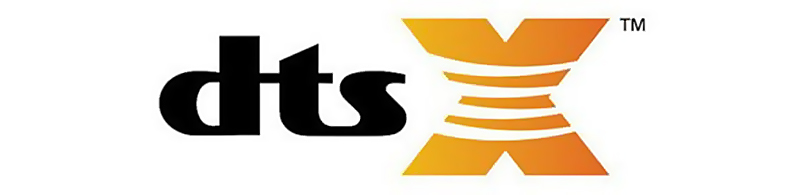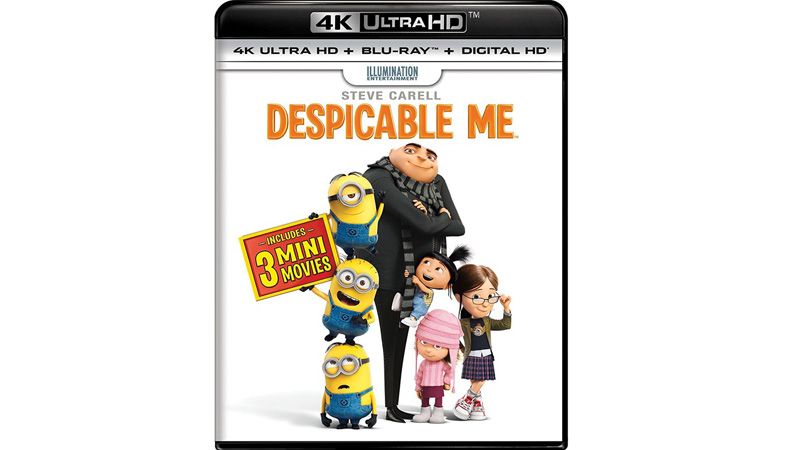- DTS:X: что это за формат и как его воспроизвести?
- Что такое DTS:X?
- DTS:X в домашних условиях
- Является ли DTS:X обратно совместимым?
- Что такое DTS Virtual:X?
- Какой контент в DTS:X уже доступен?
- DTS:X теперь доступен в Windows 10 May 2019 Update
- DTS аудио приложение для геймеров Windows 10
- Как получить звук DTS в Windows 10
- Как получить звук DTS с ПК
- Решение 1. Запустите средство устранения неполадок аудио, чтобы устранить проблему со звуком DTS
- Решение 2. Установите звук DTS, чтобы устранить проблему со звуком DTS
- Решение 3. Запустите средство устранения неполадок оборудования и устройств, чтобы устранить проблему со звуком DTS
- Решение 4. Установите обновления Windows для устранения проблемы со звуком DTS
- Решение 5. Обновите драйвер, чтобы устранить проблему со звуком DTS
- Решение 6. Попробуйте разные аудиоформаты, чтобы решить проблему со звуком DTS
- Решение 6. Отключите улучшения звука, чтобы устранить проблему со звуком DTS
- Решение 7. Установите устройство по умолчанию для устранения проблемы со звуком DTS
- Решение 8. Проверьте кабели и громкость, чтобы устранить проблему со звуком DTS
DTS:X: что это за формат и как его воспроизвести?
Технология объемного звука на основе объектов является преемницей DTS-HD и конкурентом Dolby Atmos.
Сохранить и прочитать потом —
Технология DTS:X была представлена в январе 2015 года и поначалу предназначалась главным образом для применения в системах ДК. Позднее она была развернута в кинотеатрах, пройдя путь в обратном направлении, если сравнивать с конкурирующим форматом объемного звучания Dolby Atmos, который начал жизнь в коммерческих кинозалах и только потом отправился по домам.
Сегодня большинство производителей аудио- и видеотехники включают поддержку этого формата в стандартную комплектацию; среди них Anthem, Arcam, Denon, Krell, Marantz, McIntosh, Onkyo, Pioneer, Sony, Trinnov и Yamaha.
Что же представляет собой DTS:X, и что требуется для того, чтобы он «прописался» в вашем доме? Сейчас расскажем.
Что такое DTS:X?
DTS:X – это аудиокодек, основанный на обработке звуковых объектов и предназначенный для формирования объемного звука, «который движется в пространстве, как в реальной жизни».
Может показаться, что описание очень напоминает Dolby Atmos, и это действительно так. Отличие DTS:X заключается в требованиях к конфигурации колонок.
Если для функционирования Dolby Atmos к 5.1- или 7.1-канальному комплекту необходимо добавить дополнительные потолочные АС, то DTS:X вполне хватает стандартного набора, который у вас уже наверняка есть. Впрочем, система поддерживает до 32 позиций колонок и до 11.2 каналов.
DTS утверждает, что этот гибкий кодек способен работать «с любой конфигурацией АС при их полусферическом размещении».
Эту возможность обеспечивает использование платформы DTS:X для обработки многомерного звука – Multi-Dimensional Audio (MDA). Открытая и не требующая приобретения лицензии, она позволяет кинопродюсерам управлять расположением, перемещением и громкостью акустических объектов.
DTS также предоставляет пользователям возможность отдельно регулировать громкость диалогов в саундтреке, устраняя давнюю проблему их плохой слышимости.
DTS:X в домашних условиях
К счастью, большинство компонентов систем ДК совместимы с DTS:X; многие производители либо предлагают прошивки для уже купленных AV-ресиверов, либо выпускают новые модели.
Одной из первых свои AV-ресиверы обновила компания Denon. Список обновлений можно найти по указанной ссылке. Arcam, Marantz, Onkyo и Pioneer также выпустили новые прошивки для более старых моделей.
В более поздних компонентах, которыми сегодня уставлены полки магазинов, поддержка DTS:X включена в стандартную комплектацию, также как и Dolby Atmos. Среди них можно найти удостоенные в 2019 году Award журнала What Hi-Fi? AV-ресиверы, в том числе Denon AVR-X4500H и Sony STR-DN1080.
Как уже упоминалось ранее, не обязательно добавлять верхние колонки, чтобы воспользоваться преимуществами нового формата, однако дополнительные каналы помогут создать более убедительное трехмерное звучание. На сайте DTS можно прослушать образец саундтрека в формате DTS:X.
Еще один способ получения DTS:X обеспечивает IMAX Enhanced – один из самых новых сертификатов аудио- и видеотехники, который обещает максимальные впечатления от просмотров в домашнем кинотеатре. Компании DTS и IMAX объединились с «удостоенными наград голливудскими специалистами по звуку» для разработки специального варианта кодека DTS:X для домашней аудиоаппаратуры, позволяющего воссоздать особенную акустическую картину, присущую залам IMAX.
Является ли DTS:X обратно совместимым?
Да, DTS:X обеспечивает полную обратную совместимость и способен работать с любой имеющейся 5.1- или 7.1-канальной системой. Вам не придется для этого покупать другой комплект АС и даже новый Blu-ray-проигрыватель.
DTS:X накладывается поверх саундтрека в формате DTS-HD Master Audio, уже сформированного для Blu-ray-диска (точно так же, как Dolby Atmos кодируется поверх Dolby TrueHD), так что любой фильм со звуком в DTS:X можно будет воспроизвести на имеющейся у вас системе.
Если ваши Blu-ray-проигрыватель и AV-ресивер способны обрабатывать Dolby TrueHD и DTS-HD Master Audio (а если им не больше шести-семи лет, это наверняка так), все в порядке.
Что такое DTS Virtual:X?
Аналогично системе виртуализации Dolby Atmos Height Virtualization, DTS Virtual:X представляет собой способ получения полноценного объемного звучания без дополнительных колонок. Это название вы вполне могли встретить в списке характеристик AV-ресивера или саундбара.
Virtual:X, в отличие от DTS:X, не используется при кодировании аудио для Blu-ray-дисков; это технология постобработки, которая стремится воссоздать эффект звучания комплекта 7.1.4 (включающего 11.1 каналов, в том числе четыре верхних) при помощи саундбара или стандартной 5.1-канальной системы АС. Virtual:X не требует наличия направленных вверх динамиков у саундбара или колонок.
Компания DTS утверждает, что Virtual:X достигает нужного эффекта независимо от стандарта источника звука, благодаря чему его можно использовать для повышения качества подачи традиционного контента в формате DTS.
Однако для этого необходимы компоненты со встроенным процессором Virtual:X.
Первым устройством с поддержкой Virtual:X стал Yamaha YAS-207, недавно удостоенный награды Award в категории бюджетных саундбаров. Также технология Virtual:X встроена в саундбары LG – SL5Y и SL6Y. AV-ресиверы, выпущенные за последние пару лет, как правило, поддерживают режим DTS Virtual:X.
Какой контент в DTS:X уже доступен?
С момента выхода DTS:X успел заработать достойную репутацию, и сегодня дорожки этого формата можно найти уже на сотнях Blu-ray- и 4K-Blu-ray-дисков – примерно столько же позиций в каталоге Dolby Atmos. Ищите соответствующий логотип на задней стороне обложки.
Такие стриминговые сервисы, как Netflix и Amazon Prime Video, не поддерживают ни DTS:X, ни Virtual:X. Возможно, в будущем это изменится.
Вся техника была протестирована в специальных комнатах «What Hi-Fi?»
https://www.whathifi.com/news/about-us
Подготовлено по материалам портала «What Hi-Fi?», июнь 2020 г.
DTS:X теперь доступен в Windows 10 May 2019 Update
После полугода внутреннего тестирования DTS:X, или DTS immersive, оно теперь стало доступно для всех пользователей Windows 10. DTS незаметно обновила свое приложение Microsoft Store в выходные дни с поддержкой Windows 10 May 2019 Update (версия 1903), и каждый может, наконец, установить это приложение.
Microsoft протестировала DTS:X звук для фильмов и игр с инсайдерами Windows, чтобы придать объемный звук вашим стереонаушникам. Приложение под названием « DTS Sound Unbound» обеспечивает поддержку как DTS:X, так и DTS Headphone:X на вашем ПК (и, в конечном итоге, на других устройствах, включая Xbox One).

Согласно списку Microsoft Store, вам понадобится ПК с Windows 10 Build 18362.xxx или новее, чтобы загрузить и запустить данное приложение. Размер загружаемого файла составляет приблизительно 210 МБ.
Компания DST говорит, что установка этого приложения позволит иммерсировать и 3D-звук, и это работает вместе с технологией Microsoft Spatial Sound. Как уже упоминалось, приложение также поддерживает технологию DTS:X, так что вы можете воспроизводить кодированный в DTS контент и смотреть фильмы с улучшенным погружением и реалистичностью.
Технология DTS Headphone:X также включена в это приложение. Стоит отметить, что бесплатное предложение допускает только простую пробную версию, а полноценная версия требует от вас единовременного платежа.
DTS аудио приложение для геймеров Windows 10
Возможно, вам уже известны параметры звука DTS в Windows 10. На некоторых ПК и настольных компьютерах, которые я недавно использовал, наушники DTS: X — это опция наряду с Windows Spatial Sound и Dolby Atmos для наушников. Теперь DTS выпустила игровое приложение для 3D-аудио под названием DTS Sound Unbound.
DTS Sound Unbound очень похож на Dolby Access (который включает Dolby Atmos для наушников) в том, что они говорят, что кодек может «поднять захватывающие игры на новый уровень благодаря ультра-реалистичному трехмерному звуку, который воспроизводит чистый, насыщенный и динамичный звук для самых захватывающих игровых процессов «.
DTS говорит о том, что его трехмерное позиционирование звука может дать вам «конкурентное преимущество» в играх, поскольку оно помогает вам точно определить слышимое движение в игровом ландшафте, поскольку вы можете слышать звук, исходящий сверху, вокруг, близко, далеко и сзади.
Новый кодек был разработан в сотрудничестве с Microsoft и вскоре появится на консолях Xbox One. База данных из более чем 500 настроенных наушников (не поддерживается на наушниках с частотой 44,1 кГц — проблема решается) включена в программное обеспечение для лучшей работы. Однако изначально DTS Headphone: X для Microsoft Spatial Sound предлагает улучшенный звук только в следующих 11 играх (но, как говорят, это растущая библиотека игр):
— Call of Duty Modern Warfare;
— Форза Горизонт 4;
— Тень Расхитительницы Гробниц;
— Assassin’s Creed Origins;
— Final Fantasy XV;
DTS Sound Unbound не только для геймеров. Как и перечисленные выше игры, DTS заявляет, что ее решение (объединяющее DTS Headphone: X и DTS: X) может помочь лучше погрузиться в кино.
Если вы заинтересованы в испытании DTS Sound Unbound, вы можете протестировать его бесплатно. Получите его через Windows Store, и, если оно работает достаточно хорошо с вашими динамиками, наушниками и программным обеспечением, вы можете приобрести его в приложении за $ 19,99. DTS: X сам по себе составляет $ 9,99. Rival Dolby Atmos для наушников стоит $ 14,99 с аналогичными пробными возможностями в своем приложении.
Как получить звук DTS в Windows 10
DTS, или Digital Theater Sound, – это формат объемного звука, который использует несколько каналов, чтобы предоставить пользователю преимущества многоканального и стереоконтента.
Формат DTS использует цифровой интерфейс, максимизируя пропускную способность данных, чтобы обеспечить подключение через цифровой аудиовыход SPDIF к звуковой системе с поддержкой DTS, преобразовывая стереофонический контент в 7.1-канальный звук.
Если вы испытываете трудности с неработающим звуком DTS в Windows 10, перед тем, как опробовать решения, необходимо рассмотреть или проверить несколько вещей:
- Проверьте марку и модель вашего компьютера
- Проверьте, не влияет ли проблема, касающаяся внутренних динамиков, на внешние динамики
Это связано с тем, что проблема со звуком DTS может быть вызвана неправильной настройкой аудиоустройств или настройками звука.
Мы понимаем неудобства, вызванные проблемами со звуком, поэтому мы делимся возможными решениями, которые вы можете использовать, чтобы вернуть звук DTS на ваше устройство Windows 10 или компьютер.
Как получить звук DTS с ПК
Решение 1. Запустите средство устранения неполадок аудио, чтобы устранить проблему со звуком DTS
Выполните следующие шаги, чтобы выполнить это:
- Нажмите правой кнопкой мыши Пуск .
- Выберите Панель управления .
- Перейдите на страницу Просмотр по в правом верхнем углу.
- Нажмите стрелку раскрывающегося списка и выберите Большие значки .
- Нажмите Устранение неполадок .
- Нажмите Просмотреть все на левой панели.
- Найдите Воспроизведение аудио .
- Запустите Воспроизведение аудио устранения неполадок (откроется всплывающее окно – следуйте инструкциям)
Обновите сеть и аудиодрайверы для Windows 10 из диспетчера устройств вручную, удалив, а затем переустановив их с веб-сайта производителя.
Как переустановить драйверы:
- Нажмите правой кнопкой мыши Пуск .
- Выберите Диспетчер устройств .
- Найдите контроллеры звука, видео и игр
- Нажмите, чтобы развернуть список
- Нажмите правой кнопкой мыши на Звуковую карту .
- Нажмите Удалить .
- Загрузите последнюю версию файла настройки аудио драйвера с сайта производителя
- Установите аудио драйвер
Дайте нам знать, если это сработало. В противном случае попробуйте следующее решение.
Решение 2. Установите звук DTS, чтобы устранить проблему со звуком DTS
Если вы получили сообщение об ошибке, в котором говорится, что программное обеспечение DTS несовместимо, попробуйте установить его в совместимом режиме в Windows 10.
Вы также можете установить драйверы версии для Windows 8 или 8.1 в режиме совместимости, если у вас нет драйверов, совместимых с Windows 10.
Вот как установить драйверы в режиме совместимости:
- Перейти на сайт производителя
- Загрузите обновленный драйвер
- Щелкните правой кнопкой мыши на загруженном установочном файле драйвера
- Выберите Свойства .
- Перейдите на вкладку Совместимость .
- Установите флажок Запустить эту программу в режиме совместимости .
- Нажмите раскрывающийся список и выберите предыдущую версию операционной системы.
- Нажмите Хорошо .
- Установите звуковой драйвер DTS
Это сработало? Если нет, попробуйте следующее решение.
- ТАКЖЕ ПРОЧИТАЙТЕ : нет звука после обновления драйвера Realtek? Вот как можно решить эту проблему
Решение 3. Запустите средство устранения неполадок оборудования и устройств, чтобы устранить проблему со звуком DTS
Если у вас возникли проблемы с недавно установленным устройством или оборудованием на вашем компьютере, запустите средство устранения неполадок «Оборудование и устройства», чтобы решить эту проблему. Это проверяет наличие часто возникающих проблем и гарантирует, что любое новое устройство или оборудование правильно установлено на вашем компьютере.
Вот как это сделать:
- Нажмите правой кнопкой мыши Пуск .
- Выберите Панель управления .
- Перейдите на страницу Просмотр по в правом верхнем углу.
- Нажмите стрелку раскрывающегося списка и выберите Большие значки .
- Нажмите Устранение неполадок .
- Нажмите Просмотреть все на левой панели.
- Нажмите Оборудование и устройства .
- Нажмите Далее .
Следуйте инструкциям для запуска устранения неполадок оборудования и устройств. Устранитель неполадок начнет обнаруживать любые проблемы.
Решение 4. Установите обновления Windows для устранения проблемы со звуком DTS
Для исправного компьютера вам необходимо постоянно обновлять Windows с помощью последних обновлений системы и драйверов. Это также помогает решить любые проблемы или трудности, с которыми вы можете столкнуться.
Вот как проверить и установить Центр обновления Windows (вручную)
- Перейти к началу
- В поле поиска введите Обновления Windows
- Нажмите на Настройки обновлений Windows в результатах поиска.
- Нажмите Проверить наличие обновлений .
- Установите последние обновления Windows
Если это не работает, попробуйте следующее решение.
- ТАКЖЕ ЧИТАЙТЕ: обновление для создателей Windows 10 Fall ограничит пропускную способность, используемую для Центра обновления Windows
Решение 5. Обновите драйвер, чтобы устранить проблему со звуком DTS
Вы также можете попробовать обновить драйвер, выполнив следующие действия:
- Нажмите правой кнопкой мыши Пуск .
- Выберите Выполнить .
- Введите msc
- Нажмите Enter .
- Выберите Аудиовходы и выходы , чтобы развернуть список.
- Щелкните правой кнопкой мыши Аудиоустройство высокого разрешения .
- Выберите Обновить программное обеспечение драйвера .
- Перезагрузите компьютер, чтобы проверить, исчезла ли проблема
Если это не решает проблему, попробуйте удалить драйвер, нажав правой кнопкой мыши Драйвер аудиоустройства высокой четкости , а затем перезагрузите компьютер.
Система автоматически установит драйвер после перезагрузки компьютера.
Решение 6. Попробуйте разные аудиоформаты, чтобы решить проблему со звуком DTS
Вот как вы можете сделать это:
- Нажмите Пуск .
- Введите Звук в поле поиска.
- Выберите Панель управления звуком .
- Перейдите на вкладку Воспроизведение .
- Нажмите правой кнопкой мыши Устройство по умолчанию .
- Выберите Свойства .
- На вкладке Дополнительно в Формат по умолчанию измените настройки
Вы можете попробовать изменить настройки еще раз, если первая попытка не сработала.
Решение 6. Отключите улучшения звука, чтобы устранить проблему со звуком DTS
- Нажмите Пуск .
- Введите Звук в поле поиска.
- Выберите Sound C панель управления
- Перейдите на вкладку “Воспроизведение” .
- Нажмите правой кнопкой мыши Устройство по умолчанию .
- Выберите Свойства .
- На вкладке Улучшения установите флажок Отключить все улучшения .
Если это не работает, выберите Отмена , затем на вкладке «Воспроизведение» выберите другое устройство по умолчанию и отключите все улучшения, а затем попробуйте снова протестировать звук. Сделайте то же самое для каждого устройства по умолчанию.
- ТАКЖЕ ЧИТАЙТЕ . Исправлено: не работает аудио Skype в Windows 10
Решение 7. Установите устройство по умолчанию для устранения проблемы со звуком DTS
Это применимо, когда вы подключаетесь к аудиоустройству через кабель USB или HDMI, поэтому вам необходимо установить устройство по умолчанию.
Для этого нажмите Пуск и введите Звук , чтобы открыть Панель управления звуком . На вкладке Воспроизведение выберите устройство, затем Установить по умолчанию .
Решение 8. Проверьте кабели и громкость, чтобы устранить проблему со звуком DTS
Вы также можете попробовать эти шаги ниже:
- Проверьте подключение динамика и наушников на наличие ослабленных кабелей или наличие неправильного разъема.
- Проверьте уровень мощности и громкости, затем попробуйте включить все регуляторы громкости
- Проверьте ваши громкоговорители и/или приложения на регуляторы громкости, так как некоторые имеют свои собственные
- Подключите через другой порт USB
- Убедитесь, что ваши колонки работают, отсоединив наушники
Дайте нам знать, если какое-либо из вышеуказанных решений сработало для вас.